CAXA CAD电子图板,快速得到零件的重量或质量?
1、打开CAXA CAD电子图板,并绘制或打开所要进行此操作处理的工程图,如图所示。
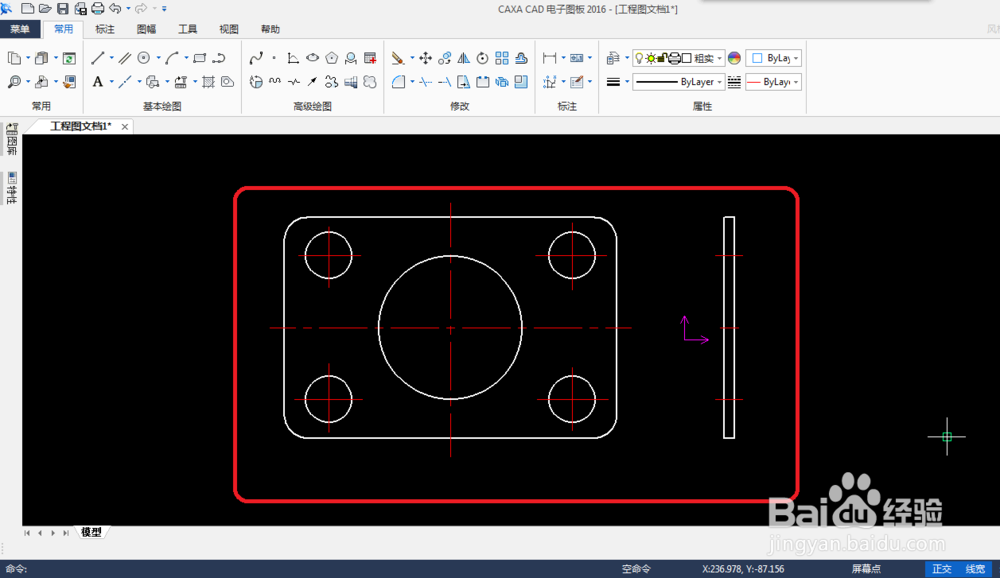
2、点击CAXA CAD电子图板界面上方菜单栏上的“工具”,然后单击下方展开的菜单栏中的“查询”里的“重量”图标,如图所示。
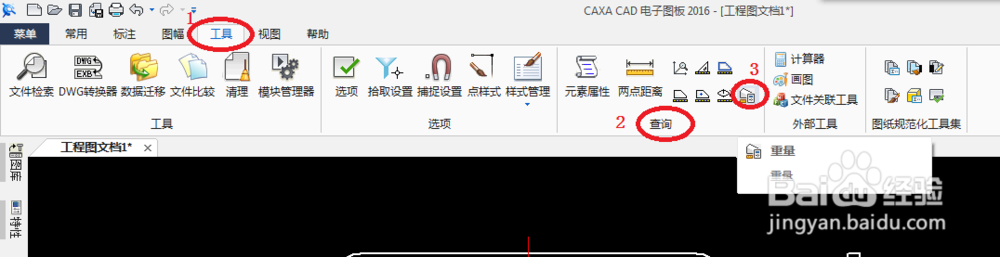
3、此时,将弹出“重量计算器”对话框,如图所示。
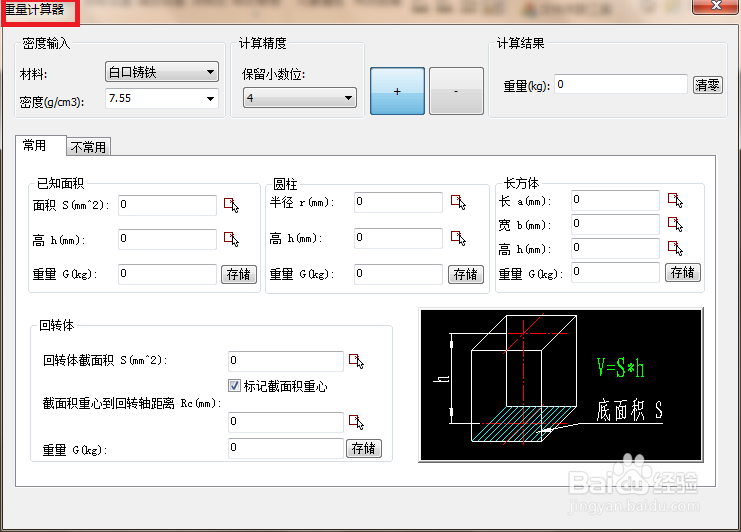
4、在“材料”后的下拉列表中选择该零部件的材料,如“高速钢”,如图所示。
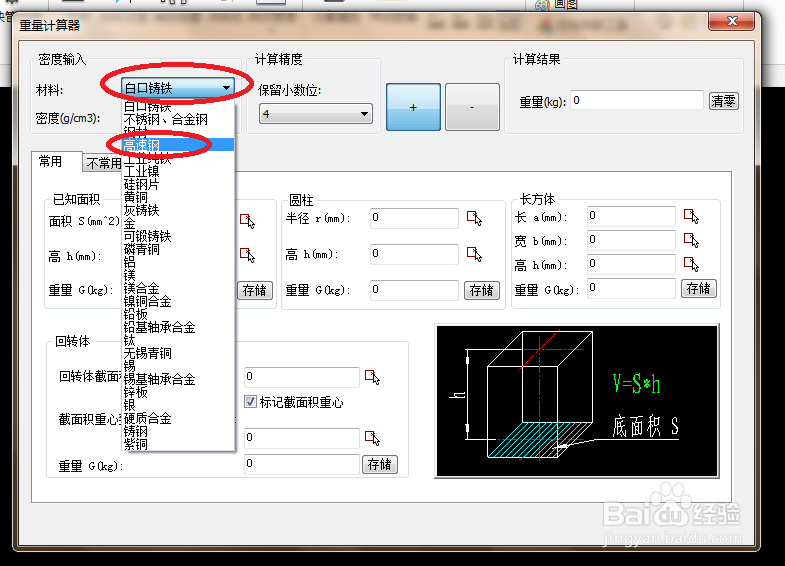
5、在“常用”栏下的“已知面积”下的“面积”后的带箭头的点击图标上,用鼠标左键单击,如图所示。
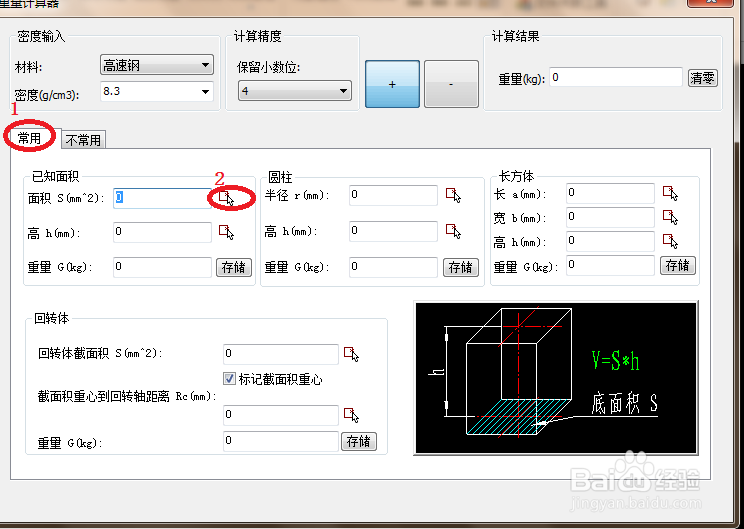
6、将“增加面积”选入窗口左下角输入参数栏中的“1.”后的方框中,并依次左键单击以选择主视图中的有实体材料部分的区域,如图所示。

7、将“减少面积”选入窗口左下角输入参数栏中的“1.”后的方框中,并依次左键单击以选择主视图中的无实体材料部分(圆孔)的区域,然后单击鼠标右键以完成操作,如图所示。

8、在“常用”栏下的“已知面积”下的“高”后的带箭头的点击图标上,用鼠标左键单击,然后单击鼠标右键以完成操作,如图所示。
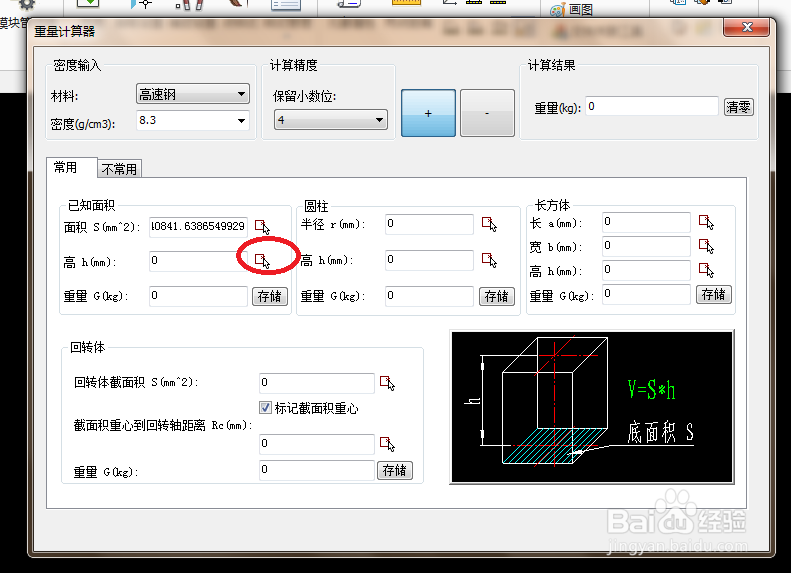
9、点击鼠标左键在左视图中指定要选择的表示零部件厚度的起点,移动鼠标到表示零部件厚度的终点,点击鼠标左键,然后单击鼠标右键以完成操作,如图所示。
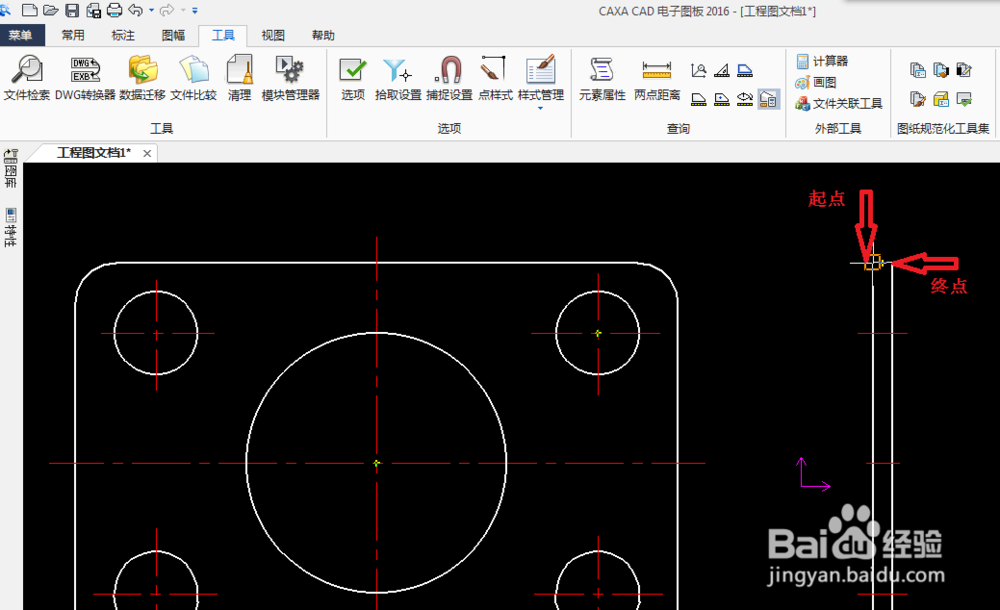
10、单击鼠标右键以完成操作,在“重量计算器”对话框中的“重量”后已显示出其所要的值,如图所示。
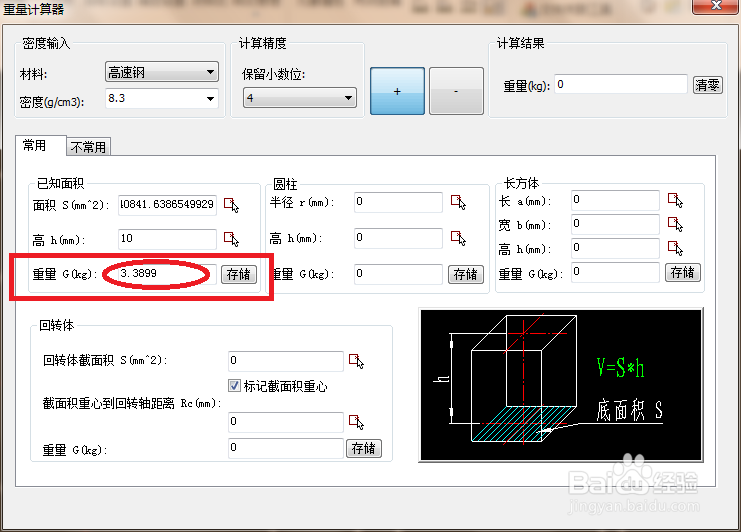
声明:本网站引用、摘录或转载内容仅供网站访问者交流或参考,不代表本站立场,如存在版权或非法内容,请联系站长删除,联系邮箱:site.kefu@qq.com。
阅读量:102
阅读量:71
阅读量:48
阅读量:115
阅读量:75